Ổ cứng bị RAW là một lỗi thường gặp khiến dữ liệu của bạn trở nên không thể truy cập. Khi gặp lỗi này, Windows sẽ không thể nhận dạng định dạng của ổ cứng và yêu cầu bạn format lại ổ đĩa. Bài viết này sẽ hướng dẫn bạn cách Sửa Lỗi ổ Cứng Bị Raw một cách chi tiết và hiệu quả, giúp bạn khôi phục dữ liệu quý giá của mình.
Nguyên Nhân Khiến Ổ Cứng Bị RAW
Có nhiều nguyên nhân dẫn đến lỗi ổ cứng bị RAW. Một số nguyên nhân phổ biến bao gồm:
- Virus hoặc phần mềm độc hại: Virus có thể làm hỏng hệ thống file của ổ cứng, khiến nó trở thành RAW.
- Mất điện đột ngột: Việc mất điện đột ngột trong khi máy tính đang hoạt động có thể làm gián đoạn quá trình ghi dữ liệu lên ổ cứng, gây ra lỗi RAW.
- Lỗi hệ thống file: Hệ thống file của ổ cứng có thể bị hỏng do nhiều nguyên nhân, bao gồm bad sector, lỗi phần cứng, hoặc thao tác sai của người dùng.
- Lỗi bảng phân vùng: Bảng phân vùng chứa thông tin về cách tổ chức dữ liệu trên ổ cứng. Nếu bảng phân vùng bị hỏng, ổ cứng có thể bị RAW.
- Cáp kết nối bị lỏng hoặc hỏng: Đôi khi, lỗi RAW có thể đơn giản là do cáp kết nối ổ cứng bị lỏng hoặc hỏng.
 Nguyên nhân ổ cứng bị RAW
Nguyên nhân ổ cứng bị RAW
Các Cách Sửa Lỗi Ổ Cứng Bị RAW
Có một số cách để sửa lỗi ổ cứng bị RAW, tùy thuộc vào nguyên nhân gây ra lỗi. Dưới đây là một số phương pháp phổ biến:
1. Kiểm tra và Sửa Lỗi Ổ Cứng bằng CHKDSK
CHKDSK là một công cụ tích hợp sẵn trong Windows giúp kiểm tra và sửa lỗi ổ cứng. Để sử dụng CHKDSK, bạn làm theo các bước sau:
- Mở Command Prompt với quyền Administrator.
- Nhập lệnh
chkdsk [ổ đĩa]: /f /r(ví dụ:chkdsk D: /f /r) và nhấn Enter./f: Sửa lỗi trên ổ đĩa./r: Tìm kiếm các sector bị lỗi và khôi phục thông tin có thể đọc được.
- Chờ quá trình kiểm tra và sửa lỗi hoàn tất.
2. Sử dụng Phần Mềm Khôi Phục Dữ Liệu
Nếu CHKDSK không hiệu quả, bạn có thể sử dụng phần mềm khôi phục dữ liệu để lấy lại dữ liệu từ ổ cứng bị RAW. Có nhiều phần mềm khôi phục dữ liệu miễn phí và trả phí trên thị trường, chẳng hạn như Recuva, EaseUS Data Recovery Wizard, v.v.
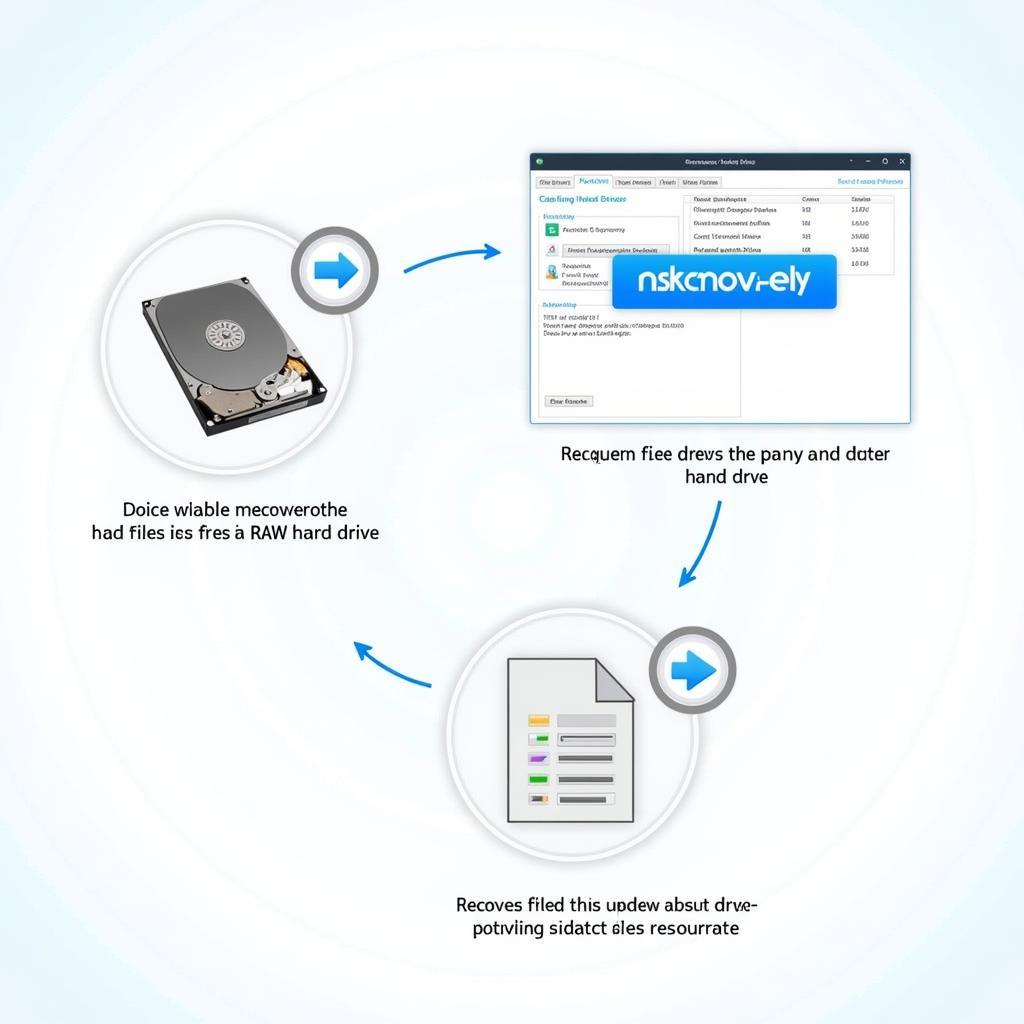 Phần mềm khôi phục dữ liệu từ ổ cứng RAW
Phần mềm khôi phục dữ liệu từ ổ cứng RAW
3. Format Ổ Cứng
Nếu bạn không cần khôi phục dữ liệu, bạn có thể format ổ cứng để sửa lỗi RAW. Lưu ý rằng việc format ổ cứng sẽ xóa toàn bộ dữ liệu trên ổ đĩa, vì vậy hãy sao lưu dữ liệu quan trọng trước khi format. Bạn có thể tìm hiểu về chụp ngược sáng để thư giãn sau khi xử lý xong lỗi ổ cứng.
4. Kiểm tra Cáp Kết Nối
Hãy chắc chắn rằng cáp kết nối ổ cứng với máy tính được cắm chắc chắn. Nếu cáp bị lỏng hoặc hỏng, hãy thay thế bằng cáp mới.
Kết Luận
Sửa lỗi ổ cứng bị RAW có thể phức tạp, nhưng với những hướng dẫn trên, bạn có thể tự mình xử lý vấn đề này. Hãy nhớ sao lưu dữ liệu thường xuyên để tránh mất mát dữ liệu khi gặp sự cố. Nếu bạn gặp khó khăn trong quá trình sửa lỗi ổ cứng bị RAW, hãy liên hệ với chuyên gia để được hỗ trợ. Bạn cũng có thể tham khảo thêm thông tin về máy quay DJI hoặc phần mềm tập vẽ cho bé.
FAQ
- Ổ cứng bị RAW là gì?
- Tại sao ổ cứng của tôi bị RAW?
- Làm thế nào để biết ổ cứng bị RAW?
- Tôi có thể khôi phục dữ liệu từ ổ cứng bị RAW không?
- Format ổ cứng có sửa được lỗi RAW không?
- Làm thế nào để ngăn ngừa lỗi ổ cứng bị RAW?
- Tôi nên làm gì nếu tôi không thể tự sửa lỗi ổ cứng bị RAW?
Gợi ý các câu hỏi khác:
- Làm thế nào để kiểm tra sức khỏe ổ cứng?
- Phần mềm khôi phục dữ liệu nào tốt nhất?
Gợi ý bài viết khác có trong web: ricoh máy ảnh, Nikon Coolpix A.
Khi cần hỗ trợ hãy liên hệ Số Điện Thoại: 0372991234, Email: [email protected] Hoặc đến địa chỉ: 212 Hàm Nghi, Hà Nội. Chúng tôi có đội ngũ chăm sóc khách hàng 24/7.
